在word文檔中插入頁碼,往往第一頁會顯示頁碼1,但有時我們的第一頁是封面,或者目錄等等,這些頁面并不需要顯示頁碼,那該如何設置呢?
1、打開需要插入頁碼的文檔,比如我們希望從圖中的那一頁開始顯示頁碼1,但現在顯示的是頁碼3,之前的封面和目錄都被插入了頁碼,那么接下來就開始解決這個問題;
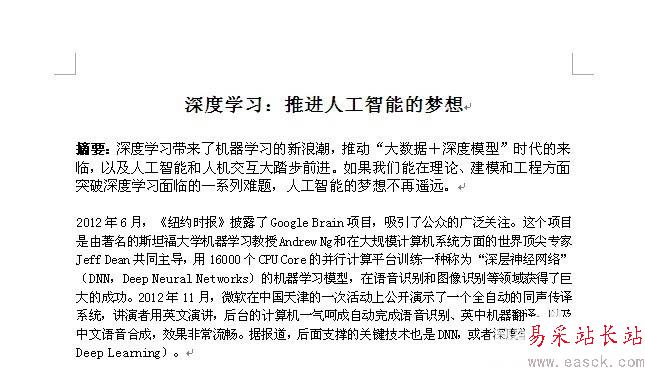
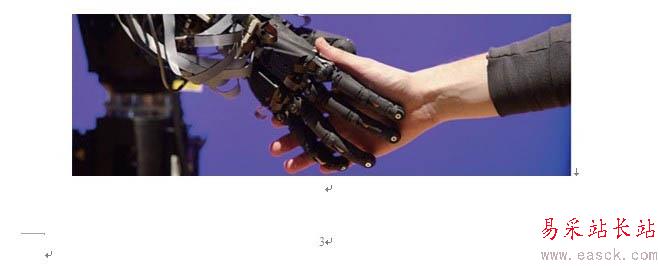
2、在封面頁的末尾,插入分節符,標志一個小節的結束(分頁符在頁面設置的“分隔符”中可以找到,即分隔符中的“下一頁”),對于不需要插入頁碼的頁面都做這樣的操作;
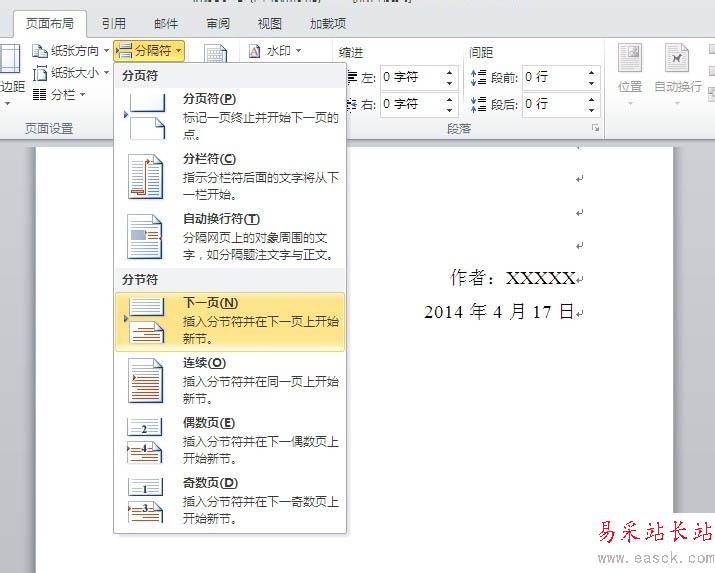
3、接下來,直接在文檔中插入頁碼(在插入中選擇“頁碼”項);
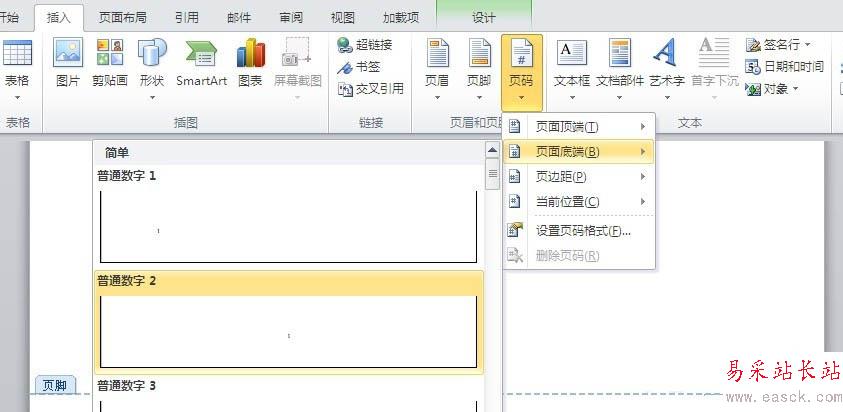
4、插入頁碼后,發現封面和目錄頁被插入了頁碼,而正文的第一頁顯示的頁碼是3,我們雙擊正文第一頁的頁腳,取消掉“鏈接到前一條頁眉”(雙擊頁腳后會自動出現“設計”選項模塊,“鏈接到前一條頁眉”就在這一模塊中);
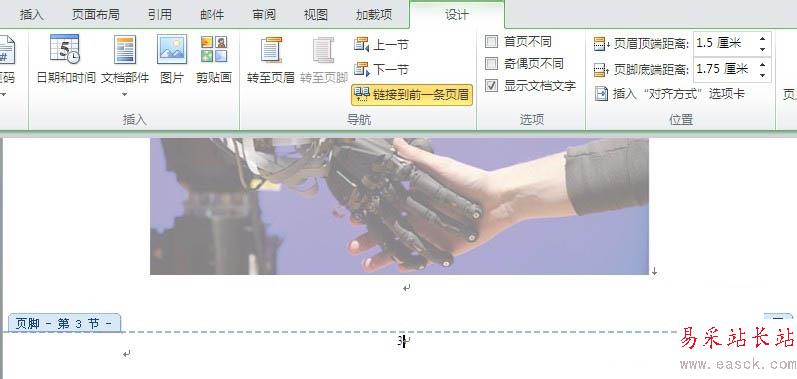
5、之后,選擇“設計”模塊中的“頁碼”,點擊“設置頁碼格式”,將“續前節”更改為“起始頁碼”(起始頁碼默認為1,也可以根據需要設置為其他數字);
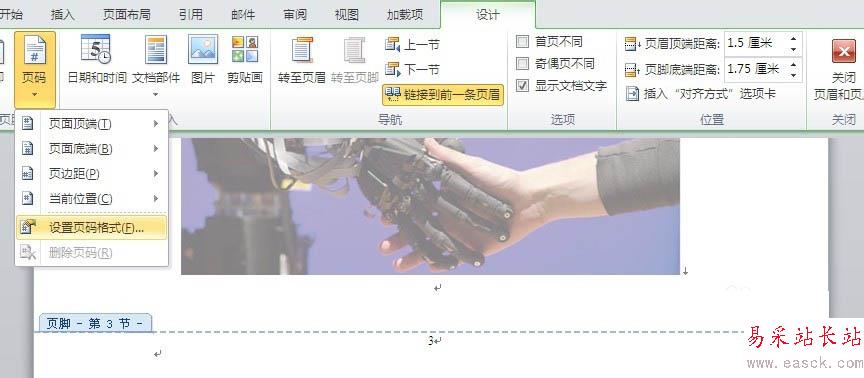

6、在完成上述步驟后,直接將封面頁和目錄頁的頁碼刪除掉,設置頁碼的工作就大功告成啦!
可以看到,封面頁的頁碼不見啦,而且從目錄中也可以看出正文確實是從第一頁開始編頁碼的~
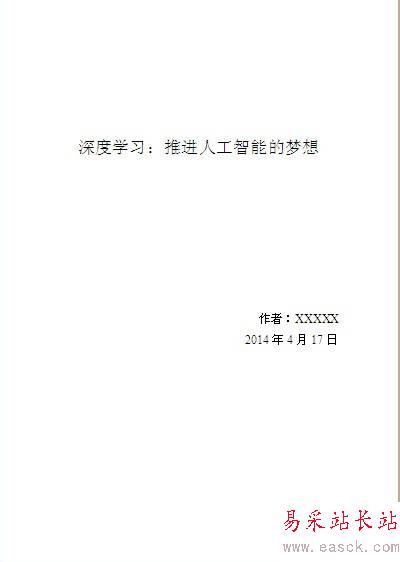
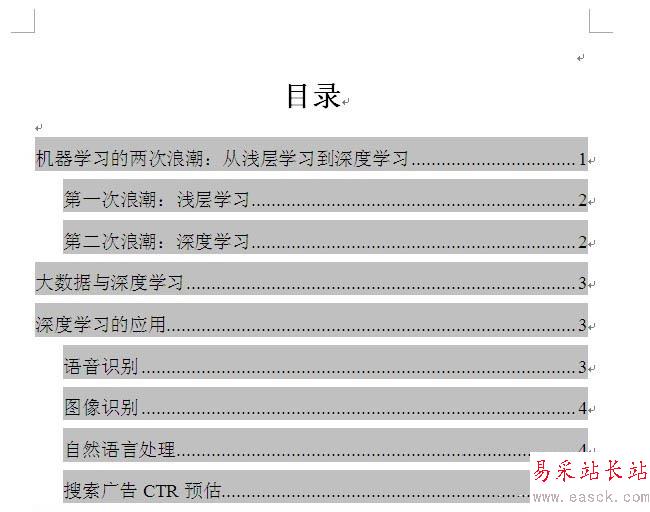
新聞熱點
疑難解答